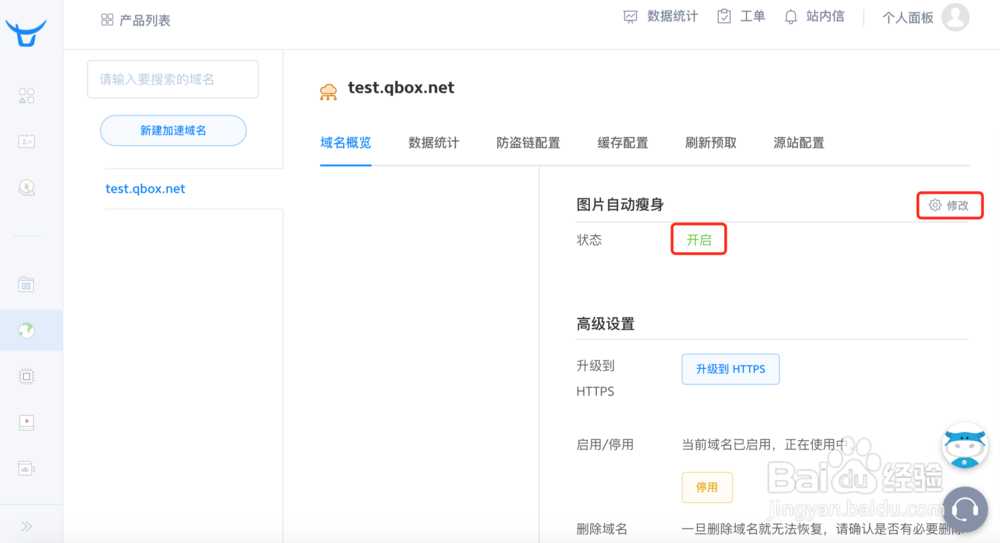七牛云的“数据处理”中有一项黑科技叫做“图片瘦身”,在图片受到访问时,能够实时对图片进行瘦身,在保证分辨率和画质不变的情况下,可以将图片最高缩小80%。当“图片瘦身”和七牛云CDN网络加速无缝衔接,就能够实现图片加载速度的提升,同时有效节省流量成本。具体的操作指南如下:1.新建域名 时开启「图片自动瘦身」功能2.为已创建的域名开启「图片自动瘦身」功能
新建域名时开启「图片自动瘦身」功能
1、登陆七牛开发者平台
2、选择融合CDN,然后选择新建加速域名
3、在出现的创建加速域名页面找到图片自动瘦身栏
4、选择开启,并配置使用图片自动瘦身功能的范围
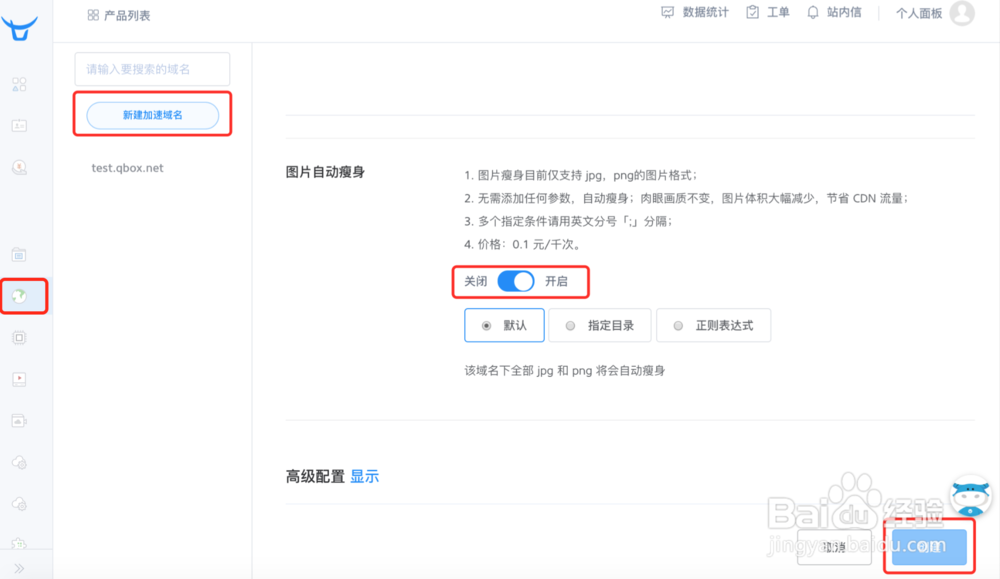
5、图片自动瘦身 提供三种范围: 默认:该域名下全部 jpg 和 png 将会自动瘦身 指定目录:该域名该路径下的 jpg 和 png 将会自动瘦身,支持配置多个目录,以;号分开。如:/a;/b 正则表达式:该域名下符合该匹配规则的 jpg 和 png 将会自动瘦身,支持配置多个正则表达式,以;号分开。如:.*\.png;.*\jpg
6、完成新建域名的所有配置后,选择创建,此时创建成功
7、在域名概览页面可看到图片自动瘦身功能的状态为开启

8、如想关闭图片自动瘦身功能,选择图片自动瘦身栏右侧的修改进行关闭。
为已创建的域名开启「图片自动瘦身」功能
1、方式一:登陆七牛开发者平台选择融合CDN,然后选择某个具体加速域名 ,如示例在域名概览页面找到 图片自动瘦身 栏,可看到功能的状态为关闭选择图片自动瘦身栏右侧的修改进入配置页面

2、在配置页选择开启,并配置使用图片自动瘦身功能的范围
3、选择保存更改,此时 图片自动瘦身 功能启动
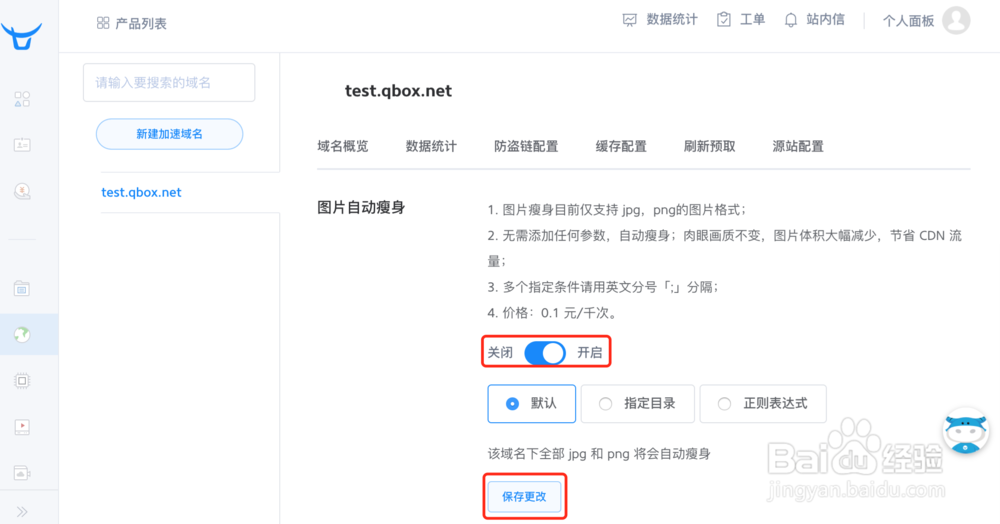
4、在域名概览页面可看到图片自动瘦身功能的状态已为开启
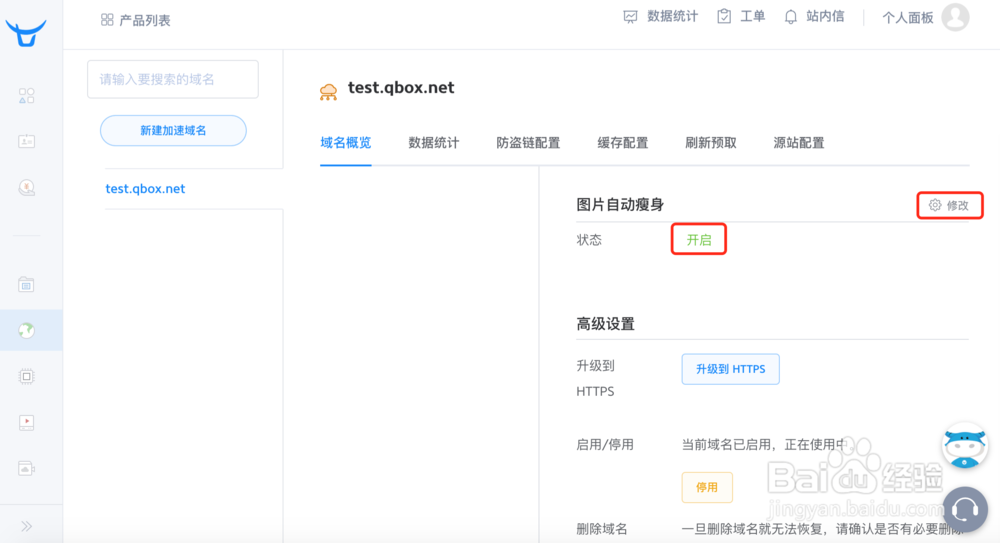
5、方式二:登陆七牛开发者平台,选择资源主页,然后选择图片瘦身

6、在图片瘦身页面找到使用方式栏,选择自动调用
7、在域名列表找到要开启图片自动瘦身功能的域名,选择去开启
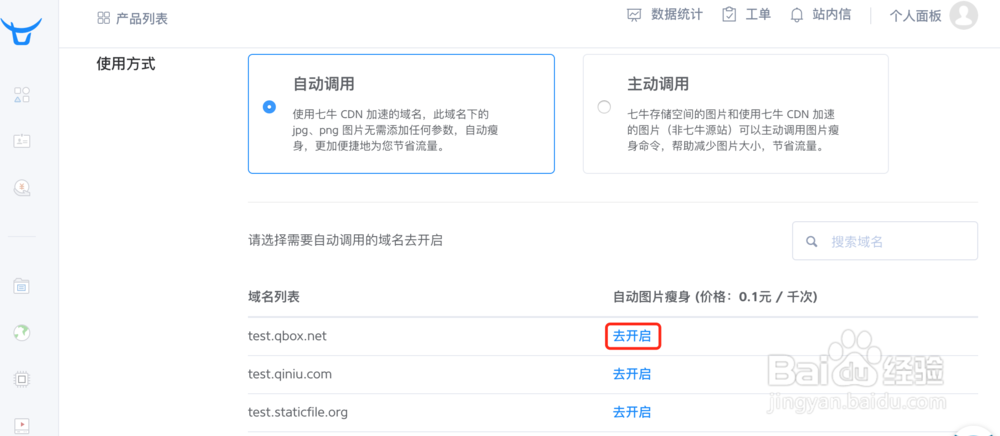
8、显示该域名的域名概览页面的图片自动瘦身
9、选择图片自动瘦身栏右侧的修改进入配置页面
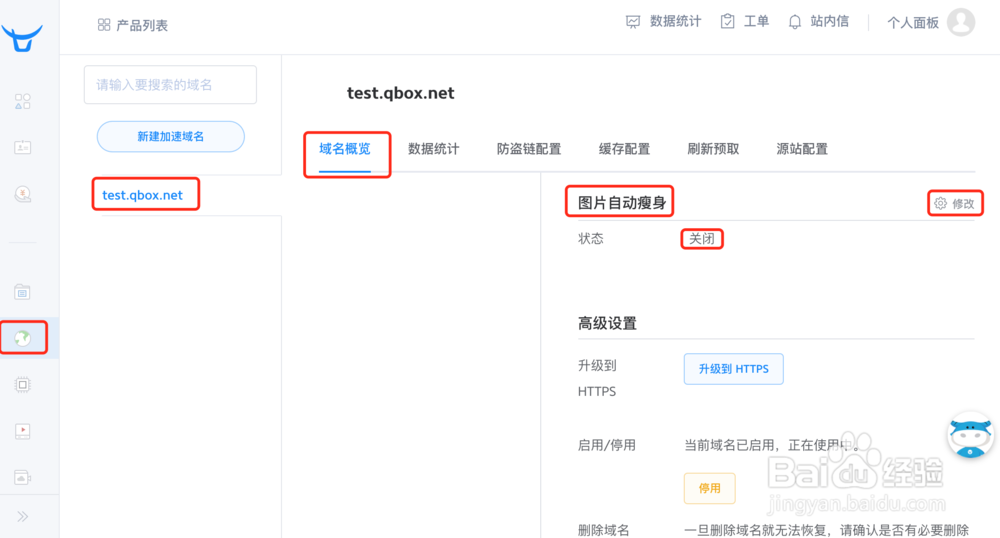
10、在配置页选择开启,并配置使用图片自动瘦身功能的范围
11、选择保存更改,此时 图片自动瘦身 功能启动

12、在域名概览页面可看到图片自动瘦身功能的状态已为开启